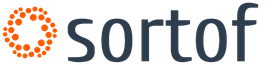Ajutor echipament de imprimare a codurilor de bare 1c. Justificare pentru reetichetarea mărfurilor cu propriile coduri de bare
În ultimii ani răspândită a primit tehnologii de identificare automată folosind tehnologia computerizată. Aceste tehnologii au ca scop creșterea productivității și reducerea costurilor cu forța de muncă.
Cod de bare– un semn informativ conceput pentru identificarea și înregistrarea automată a informațiilor despre un produs, codificat sub formă de numere și linii.
Caracteristici cod de bare:*
- Identificarea mărfurilor folosind dispozitive speciale;
- Automatizarea contabilității și controlului mărfurilor;
- Management operațional circulația mărfurilor;
- Creșterea vitezei de deservire a clienților;
- Suport informațional pentru cumpărători.
*De asemenea, în conformitate cu cerințele tranzacțiilor de comerț exterior, prezența unui cod de bare pe ambalajul mărfurilor este o condiție obligatorie pentru exportul acesteia.
Componenta 1C Imprimare cod de bare
Adesea, utilizatorul se confruntă cu o situație în care este necesar să afișeze un cod de bare pe un formular, document sau etichetă tipărită 1C 8.3. Programele 1C 8.3 folosesc un sistem de coduri de bare pentru produse, care vă permite să selectați rapid produsele și multe alte acțiuni. Obiectul „1C: Imprimare cod de bare” este destinat ieșirii sale în formă tipărită. Acest element de control este conceput pentru a genera coduri de bare în următoarele formate:
EAN8, EAN13, EAN13 AddOn 2, EAN13 AddOn 5, ITF14, RSS14, EAN128, Code39, Code39 Full ASCII, Code93, Code128, Code16k, Industrial 2 of 5, Interleaved 2 of 5, CodaBar, PDF417.
Acceptă detectarea automată a formatului codului de bare, este posibilă transmiterea valorii simbolice a codului de bare atât cu cât și fără caracter de control, precum și posibilitatea de a dezactiva afișarea caracterului de control al codului de bare pe imaginea codului de bare rezultată.
Dacă acest element nu este instalat, atunci când încercați să imprimați, computerul va afișa o eroare cu textul: „Componenta de imprimare a codurilor de bare 1C nu este instalată pe acest computer”. În consecință, este necesar să îl instalați.
De asemenea, pot apărea și alte erori la imprimare, de exemplu, „Eroare de componentă externă” - 1CBarCode: valoare incorectă a proprietății „Font”. Corecția sa poate fi, de asemenea, „vindecată” prin instalarea celei mai recente versiuni a componentei „1C: Barcode Printing” – „1CBarCode.exe”.
Fig.1 Mesaj de eroare
Astfel, pentru ca imprimarea să fie disponibilă pe computer, trebuie să instalați componenta „1CBarCode.exe”. Îl puteți descărca de pe site.

Fig.2 Fereastra pentru descărcarea componentelor pentru imprimarea codurilor de bare
Acest driver este utilizat în configurații care nu conțin „1C: Library of Connected Equipment”.

Fig.3 Fereastra pentru descărcarea componentelor pentru imprimarea codurilor de bare
După descărcarea fișierului, îl vom instala.

Fig.4 Prima fereastră pentru instalarea componentelor pentru imprimarea codurilor de bare

Fig.5 A doua fereastră

Fig.6 A treia fereastră de instalare
După instalarea acestei componente, nu ar trebui să întâmpinați erori atunci când încercați să creați coduri de bare.
Imprimarea etichetelor de preț cu coduri de bare
Să ne uităm la tipărirea codurilor de bare folosind 1C: Retail ca exemplu. Să ne întoarcem la articolul „Prețuri articole” și să luăm în considerare tipărirea etichetelor de preț pentru bunurile pentru care a fost deja atribuit un preț.

Fig.7 Element de meniu „Prețuri articole”
Din documentul „Setarea prețului unui articol” din butonul „Imprimare”, este disponibilă tipărirea etichetelor de preț și a etichetelor.

Fig.8 Meniul derulant al programului „Tipărește etichete de preț” și „Etichete”
Produsele vor fi deja selectate pentru procesare, așa că va trebui să setăm un „Șablon de etichetă de preț”. Dacă nu există, este ușor să o creezi.

Fig.9 Creați un șablon de etichetă

Fig. 10 Etichetă de preț cu cod de bare
Făcând clic pe butonul „Editați aspectul”, accesați editorul de șabloane și selectați „Încărcați șablonul implicit”.

Fig. 11 Crearea (editarea) unui șablon de etichetă de preț cu un cod de bare
Bazat pe șablon gata făcut vă puteți crea propriul design. Inserați un logo, schimbați fonturile, culorile. De asemenea, puteți importa un șablon de etichetă de preț, dacă aveți unul opțiune gata făcută. În partea stângă vedem câmpurile disponibile. Ne-a interesat câmpul „Cod de bare” (în exemplul nostru, această opțiune este suficientă pentru moment).
După ce ați selectat șablonul creat, selectați produsele necesare și faceți clic pe butonul „Imprimare”.
Fig.12 Imprimarea unei etichete de preț cu un cod de bare
Am imprimat codul de bare al produsului.

Fig. 13 Imprimarea documentului „Etichetă de preț cu cod de bare”
Inserarea unui cod de bare într-un aspect de formular tipărit 1C
Pe lângă utilizarea capabilităților încorporate ale programului, puteți dezvolta propriile machete de formulare tipărite folosind coduri de bare: deschideți aspectul formularului tipărit în configurator documentul solicitatși accesați meniul „Tabel - Desen - Inserare obiect”.

Fig.14 Fereastra Configurator. Inserarea unui obiect
În fereastra care apare, comutați indicatorul în poziția „Element de control” și vom vedea că tipul de obiect „1C.V8. Imprimare cod de bare."

Fig.15 Fereastra Configurator. Inserarea unui obiect „Control” - obiect de tipărire cod de bare
Am văzut cum puteți adăuga un cod de bare la formularele existente dacă este necesar, precum și cum puteți crea modele de formulare imprimate personalizate.
Un cod de bare este o secvență de bare albe și negre care afișează informații specifice. Acesta este unul dintre cele mai comune sisteme de identificare utilizate în întreaga lume. Codul este de obicei format din 13 cifre.
Descărcați un font special pentru imprimarea codurilor de bare în 1C: Enterprise. Pentru a face acest lucru, urmați linkul și descărcați fișierul Eangnivc.ttf. Apoi, copiați-l în folderul cu fonturi standard sistem de operare. De obicei, acesta este directorul Windows/Fonts.
Dacă codul de bare este instalat în sistem, dar nu este tipărit în program, mergeți la directorul de fonturi. Găsiți acolo acest dosarși faceți dublu clic pe el cu butonul stâng al mouse-ului. Această acțiune îl va activa și vă va permite să utilizați codul de bare în 1C.
Instalați codul de bare în configurația „Comerț și depozit”. În acest caz, trebuie să utilizați componenta ActiveBarcode. Accesați folderul cu baza de date 1C: Enterprise, acolo găsiți fișierul de instalare numit Barcod.ocx.
Copiați-l în folderul C:/Windows/System32. Apoi, folosiți butonul „Start” pentru a accesa meniul principal, faceți clic pe „Run”. În câmp, introduceți următoarea comandă: Regsvr32.exe C:/Windows/System32/barcode.ocx, faceți clic pe butonul „OK”.
Finalizați configurarea codului de bare 2D. Acest cod este utilizat în programul 1C: Contabilitate pentru a tipări declarațiile fiscale. Accesați pagina de titlu, apoi deschideți a doua filă și bifați caseta de selectare „Imprimare cod de bare 2D”.
Apoi, faceți clic pe butonul „Imprimare”, selectați „Tipărește toate foile” sau „Afișează toate foile”. Programul va genera fișierul și apoi îl va converti într-un cod de bare bidimensional. Acesta va fi distribuit între foile de declarație. Rulați fișierul Setup.barcodelib.exe cu drepturi de administrator.
Cum se conectează un cod de bare în 1s
Un scaner de coduri de bare este un dispozitiv destul de comun. Când îl conectați la programul 1C, puteți căuta mărfuri prin directorul „nomenclatură”, puteți schimba codurile de bare ale produselor, puteți înregistra automat achizițiile în modul casier și, de asemenea, completați automat diverse documente. Astfel, utilizarea unui cod de bare simplifică foarte mult lucrul cu mărfurile marcate în 1C.
Instrucţiuni
Selectați un scaner de coduri de bare pentru a lucra cu 1C. Acestea pot diferi în ceea ce privește metoda de citire și interfața de conectare. Cel mai optim și opțiune convenabilă este un scaner de mână cu un port COM, deoarece este convenabil să îl aduceți la produs, iar driverele pentru o astfel de interfață de conectare sunt furnizate cu configurația 1C.
Găsiți fișierul driver numit scanopos.dll în directorul bazei de informații. Verificați dacă setările acestuia corespund scanerului de coduri de bare pe care l-ați achiziționat. În unele cazuri, este posibil ca acest driver să nu funcționeze cu o conexiune de port COM mai mare de 9. Informații detaliate pot fi obținute de la furnizori software sau pe site-uri web speciale de pe Internet. Dacă este necesar, descărcați driverul necesar.
Lansați configurația software „1C: Managementul comerțului” sau „1C: Retail”. Accesați meniul „Service”, selectați secțiunea „Setări”. echipamente comerciale" și accesați fila "Scanner de coduri de bare". Bifați caseta pentru a activa echipamentul și indicați modelul acestuia. Faceți clic pe butonul „Conectați” și confirmați acțiunile făcând clic pe „Ok”.
Accesați secțiunea „Opțiuni” din meniul „Instrumente”. Dacă ați făcut totul corect, veți vedea fila „Scanner de coduri de bare”. Setați parametrii care se potrivesc cu hardware-ul pe care l-ați achiziționat. Specificați numărul portului, bitul de date, viteza, numărul de biți de oprire și, de asemenea, bifați casetele de lângă liniile de activare și de control al fluxului hardware. Faceți clic pe butonul „Aplicați” și „OK”.
Verificați funcționarea scanerului. Pentru a face acest lucru, accesați directorul „Nomenclatură” și citiți orice cod de bare. Dacă în fereastră apare mesajul „Produs cu acest cod de bare nu a fost găsit”, înseamnă că conexiunea a fost făcută corect și te poți pune la treabă. În caz contrar, faceți ajustări la setările scanerului de coduri de bare.
Imprimarea codurilor de bare este o caracteristică necesară pentru fiecare antreprenor. Codurile de bare trebuie să conțină toate informațiile necesare despre produs. Datorită programului 1C, departamentele de contabilitate au posibilitatea, folosind o bază de date, de a imprima rapid și eficient coduri de bare. Pentru a utiliza această funcționalitate, trebuie să aveți 1C: Enterprise 8. În acest material vom vorbi despre cum să instalați un modul proiectat pentru imprimarea codurilor de bare și, de asemenea, vom descrie procesul de lucru cu acesta.
Instalarea componentelor
Imprimarea codului de bare 1c este posibilă numai după instalarea componentei corespunzătoare. Dacă lipsește, atunci când încercați să imprimați, va apărea o eroare cu textul: „Componenta de imprimare a codurilor de bare 1C nu este instalată pe acest computer”. Această eroare este tipică pentru programele 1C versiunile 8.2 și 8.3.
Cum se instalează un cod de bare în 1s? Mulți oameni pun această întrebare, dar răspunsul este foarte simplu. Pentru a instala modulul corespunzător, trebuie să parcurgeți o serie de pași secvențiali.
- Descărcați componenta de pe site-ul 1C;
- Despachetați arhiva;
- Efectuați instalarea.
Astfel, primul lucru pe care trebuie să-l faceți este să descărcați fișierul 1CBarCode.exe, pe care îl puteți găsi în formă arhivată pe site-ul http://users.v8.1c.ru/.
Urmând link-ul veți vedea un tabel cu diverse componente, unde a doua coloană va indica versiunea programului. Trebuie să găsiți componenta numită „1C: Barcode Printing” versiunea 8.0.15.2 și să faceți clic pe butonul „descărcare”.
Sfat: Dacă aveți un disc de instalare pentru programul 1C: Accounting, puteți găsi fișierul de instalare a componentelor în directorul: Disk\1CITS\EXE\TradeWare\1C\1CBarCode
 După descărcare, tot ce trebuie să faceți este să dezarhivați fișierul și să începeți instalarea făcând dublu clic pe fișierul exe 1CBarCode. De regulă, nu durează mult timp. După instalare, eroarea la încercarea de a crea coduri de bare ar trebui să dispară.
După descărcare, tot ce trebuie să faceți este să dezarhivați fișierul și să începeți instalarea făcând dublu clic pe fișierul exe 1CBarCode. De regulă, nu durează mult timp. După instalare, eroarea la încercarea de a crea coduri de bare ar trebui să dispară.
Dacă eroarea persistă, ar trebui să încercați să reinstalați programul 1C sau să îl actualizați la cea mai recentă versiune actuală. După aceasta, eroarea nu va apărea și veți putea crea și imprima codurile de bare de care aveți nevoie.
Funcții componente
După cum sa menționat mai sus, imprimarea codurilor de bare 1c 1cbarcode exe este menită să ajute contabilii și antreprenorii. Funcționalitatea modulului vă permite să imprimați coduri de bare pentru toate formatele utilizate. Inclusiv:
- AN 8;AddOn2;
- RSS 14;
- Cod 39 ASCII complet;
- EAN 128;
- CodaBar, PDF 417;
- Cod16k Industrial 2of5;
- EAN13;
- EAN13 AddOn5;
- ITF 14;
- Cod 39;
- Cod 93;
- Cod 128;
- Cod16k Industrial 2of5;
- Intercalat 2 din 5.
Modulul are și o funcție care permite programului să determine automat formatul necesar. De asemenea, componenta vă permite să transmiteți valoarea codului de bare sub formă simbolică împreună cu un caracter de control, precum și fără caracter de control. Dacă doriți, este posibil să imprimați coduri de bare de la 1c fără a afișa un caracter de control pe imaginea finală.
Sunt disponibile și funcții suplimentare pentru a facilita imprimarea. Pentru a controla intrarea dungilor de linii în zona imprimabilă, sunt utilizați următorii parametri minimi de lățime și înălțime. Datorită ajustării lor, puteți obține pătrunderea completă a tuturor informatiile necesare până la foaia finală.
Important: Descriere detaliată proprietățile și metodele componentei pot fi găsite în cartea de referință a programului.
Înregistrare
Pentru a realiza barprint 1c cu cea mai înaltă calitate posibilă, ar trebui să utilizați funcționalitatea componentei, care vă permite să personalizați designul codului de bare. Este posibil să specificați textul care va fi afișat pe suprafața foii. Acest text este setat independent de restul conținutului. În plus, puteți personaliza fontul, plasarea textului (poate fi plasat deasupra sau sub liniile întrerupte) și modul în care este afișat textul.
Utilizatorul poate selecta schema de culori, deoarece următoarele sunt disponibile pentru ajustare:
- Culoarea textului;
- Culoare de fundal;
- Culoarea liniilor întrerupte.
Dacă se dorește, fundalul poate să nu aibă culoare și să fie transparent. În plus, poate ajusta unghiul de rotație al codului de bare și al textului, precum și poate specifica decalajul acestuia de-a lungul a două axe: orizontală și verticală. Volumul câmpului din jurul liniilor întrerupte este de asemenea reglabil.
Cum se lucrează cu o componentă?
Componenta de imprimare a codurilor de bare 1C funcționează exact la fel ca și alte module ale programului 1C: Contabilitate. Pentru a lucra trebuie să folosești proprietăți diverse si metode. Fiecare proprietate are un anumit număr de valori, individuale pentru fiecare proprietate.
De exemplu, proprietatea „typecode” poate lua următoarele valori:
- 0 - format EAN8;
- 1 - format EAN13;
- 2 - format EAN128;
- 3 - format CODE39;
- 4 - format CODE128;
- 5 - format CODE16K;
- 6 - format PDF417;
- 7 - Formatul Industrial2of5.
Metodele pot conține și anumiți parametri care afectează aspect foaia de linie finală.
Codarea de bare îmbunătățește eficiența magazinului cu amănuntul prin:
- Excepții ale erorilor operatorului
- Reducerea oportunităților de fraudă a angajaților
- Accelerați serviciul pentru clienți.
În acest articol vom analiza cum să configurați codurile de bare în 1C: Retail edition 2.
În special, ne vom uita la:
Aplicabilitate
Articolul a fost scris pentru redacția 1C: Retail 2.1 . Dacă utilizați această ediție, grozav - citiți articolul și implementați funcționalitatea discutată.
Dacă intenționați să începeți implementarea 1C: Retail, atunci cel mai probabil va fi folosită o ediție mai recentă. Interfețele și funcționalitatea pot varia.
Prin urmare, vă recomandăm să urmați cursul 1C: Retail 2 pentru automatizarea magazinelor și companiilor de servicii, acest lucru vă va ajuta să evitați greșelile și pierderea timpului/reputației.
Ce este un cod de bare, beneficiile utilizării lui
În primul rând, pentru o înțelegere mai profundă, să ne întoarcem la teoria de bază a codurilor de bare ale mărfurilor.
Ce este un cod de bare?
Un cod de bare este o imagine care este un set de simboluri geometrice aranjate conform unui anumit standard. De regulă, acestea sunt dreptunghiuri verticale cu lățimi diferite.
Combinația unor astfel de dreptunghiuri reprezintă unele date în codul mașinii. Codul de bare amintește oarecum de un număr de serie.
Numerele sau caracterele codificate într-un cod de bare sunt un identificator unic care, odată citit, poate fi folosit într-un fel de către un computer. De exemplu, pentru a căuta informații suplimentare despre un produs.
Există multe domenii de aplicare pentru codurile de bare. Principalele sunt utilizarea codurilor de bare pentru identificarea mărfurilor, utilizarea lor în inventar și, de asemenea, pentru marcarea mărfurilor în companiile de logistică.
Avantajul utilizării codurilor de bare este că, deoarece codul de bare este citit de un computer, procesarea acestuia durează mult mai puțin decât procesarea manuală a informațiilor despre produs.
Astfel, introducerea unui articol de produs din 12 cifre prin apăsarea butoanelor de pe tastatură poate dura operatorului cel puțin șase secunde. În timp ce citirea unui cod de bare de către un computer durează doar o fracțiune de secundă.
În plus, procesarea unui cod de bare de către un computer este o prelucrare mult mai precisă a informațiilor. În special, la introducerea manuală, în medie, există o eroare la 300 de caractere sau numere ale unui articol. Când lucrați cu coduri de bare, norma este mai mică de o eroare la un milion de coduri citite.
În plus, unele standarde de codare au anumiți algoritmi care permit și mai puține erori să fie făcute.
Erorile la introducerea datelor conduc la costuri suplimentare pentru companie. Ca rezultat, atunci când se utilizează codurile de bare, costurile totale ale companiei sunt reduse și procesele comerciale sunt optimizate. La urma urmei, erorile de introducere vor necesita, cel puțin, reintroducerea datelor. În cel mai rău caz, este posibil ca produsul greșit să fie expediat către client și poate chiar către clientul greșit.
Tipuri și standarde de coduri de bare
Există un număr destul de mare de standarde diferite de coduri de bare. Fiecare dintre ele are limitele și avantajele sale. Diferite standarde de coduri de bare sunt utilizate de obicei în scopuri diferite.
Inițial, existau doar coduri de bare liniare. Acestea sunt un tip de coduri de bare unidimensionale care pot fi citite într-o singură direcție ca o singură linie.
Să ne uităm la exemple de coduri liniare, cu care vom lucra în viitor.
Primul grup de coduri de bare liniare este EAN8Şi EAN13(Numărul articolului european). Acestea sunt standarde europene de coduri de bare digitale concepute pentru a codifica identificatorii de produs și producător.
Aceste tipuri de coduri de bare pot stoca doar valori digitale. EAN8 stochează un număr de opt cifre EAN13- număr din treisprezece cifre. Exemple de date de cod de bare sunt prezentate în Figura 1. Vom lucra în principal cu tipul de cod de bare EAN13.

Fig.1 Exemple de coduri de bare (EAN8 și EAN13)
Pe baza codului de bare EAN13 adesea se construiește un alt tip de cod de bare ITF–14 . Acest tip de cod de bare este utilizat pentru ambalarea mărfurilor pentru transportul angro. Principala sa diferență și avantaj în comparație cu EAN13 este că acest tip de cod de bare este tipărit într-o dimensiune mult mai mare.
În consecință, poate fi plasat pe o anumită suprafață, cerințele pentru care sunt semnificativ mai mici decât în cazul EAN13. De exemplu, chiar și atunci când este imprimat pe o cutie de carton, acesta va fi citit cu succes de echipamente automate.
Deoarece acest tip este construit pe EAN13, de asemenea, stochează doar o valoare digitală (un număr de paisprezece cifre). Un exemplu al acestui cod de bare este prezentat în Figura 2.

Orez. 2 Exemplu de cod de bare ITF-14
Următorul grup de coduri de bare, care este folosit destul de des, este Cod 39/128Şi EAN128. Diferența dintre aceste tipuri este, în primul rând, că pot fi folosite pentru a codifica nu numai numere, ci și litere și chiar caractere speciale (paranteze, litere de subliniere etc.). În consecință, informațiile din ele pot fi codificate mai complet.
Dar există și anumite dezavantaje - aceasta este lățimea mai mare a codului de bare în comparație cu tipurile anterioare (vezi Fig. 3).
Tip cod de bare EAN128În general, vă permite să codificați o cantitate nelimitată de informații, dar, în același timp, lățimea codului de bare va crește corespunzător.

Orez. 3 Exemplu de cod de bare EAN128
Există și alte tipuri de coduri de bare liniare, dar le-am acoperit pe cele principale. Ele sunt utilizate în principal atunci când lucrează în magazine cu amănuntul.
De-a lungul timpului, cantitatea de informații care putea fi codificată în coduri de bare liniare a devenit insuficientă. Prin urmare, au fost create coduri de bare bidimensionale care sunt capabile să conțină mult mai multe informații decât cele liniare.
Aceste coduri de bare devin din ce în ce mai populare. Cel mai comun reprezentant al codurilor de bare bidimensionale este QR cod.
Este folosit pentru a rezolva probleme complet diferite: link-urile sunt codificate în el, o carte de vizită, contacte și o cantitate destul de mare de informații diverse pot fi codificate.
Un tip destul de popular de cod de bare bidimensional este PDF417. Acest cod de bare este utilizat în situațiile financiare.
În sistem 1C: Comerț cu amănuntul Sunt acceptate doar codurile de bare liniare. Să ne oprim mai în detaliu asupra descrierii utilizării codurilor EAN13Şi Cod39.
În primul rând, să ne uităm la principalele diferențe ale acestora.
Tip EAN13 folosit pentru a codifica doar o valoare digitală, are o dimensiune stabilă a lățimii codului de bare și poate fi citit în ambele direcții orizontale, de ex. poate fi citit cu ușurință de echipament chiar și cu capul în jos.
Tip Cod39 vă permite să codificați nu numai numere, ci și litere și caractere speciale, lățimea codului de bare depinde de cantitatea de informații care sunt codificate.
Ultima caracteristică trebuie luată în considerare la achiziționarea unui scaner de coduri de bare, deoarece... scanerul are anumite limitări în ceea ce privește dimensiunea codului de bare pe care îl poate citi.
Cod Cod39 poate fi citit doar în poziția de acasă, adică Dacă îl răsuci, nu mai contează.
Ținând cont de diferențele enumerate, codul este utilizat în principal EAN13: atât pentru marcarea mărfurilor cu piese și greutate, cât și pentru marcarea altor obiecte de sistem cu coduri de bare.
Cod Cod39 utilizat ca o opțiune suplimentară atunci când este necesară codificarea literelor și simbolurilor (de exemplu, pentru a codifica serii de produse electronice).
Justificare pentru reetichetarea mărfurilor cu propriile coduri de bare
Vorbind despre oportunitatea folosirii propriilor coduri de bare, trebuie remarcat faptul că unele companii acoperă absolut toate codurile de bare ale producătorilor cu propriile lor coduri de bare interne.
Alte companii folosesc coduri de bare ale unor producători, iar unele produse folosesc un cod de bare intern.
Desigur, acum partea principală a sortimentului de mărfuri de vânzare cu amănuntul ajunge deja marcată cu un fel de cod de bare de la producător, iar acestea sunt doar coduri de bare EAN13.
Dar aici sunt posibile mai multe situații.
Se poate întâmpla ca diferite produse de la diferiți producători să aibă același cod de bare. Nu este nimic critic în această situație, iar sistemul 1C: Retail chiar acceptă această opțiune utilizare.
În configurație Comerț cu amănuntul 2 Puteți configura capacitatea de a număra coduri de bare neunice.
Dar apoi va apărea un mic inconvenient: când citiți un astfel de cod de bare neunic, se va deschide o listă specială de produse care sunt asociate cu acest cod de bare și va trebui să selectați produsul dorit din această listă.
Acest lucru încetinește oarecum procesarea mărfurilor și, de asemenea, crește probabilitatea de eroare a operatorului.
Prin urmare, este recomandabil să păstrați unicitatea codurilor de bare și, în astfel de cazuri, pentru un produs cu un cod de bare duplicat, creați și tipăriți propriul cod de bare și re lipiți eticheta.
O altă problemă care poate apărea: dacă ambalajul produsului este deteriorat, este posibil ca codul de bare să nu fie citit.
În acest caz, ar trebui să vă creați propriul cod de bare și să lipiți din nou eticheta producătorului.
Utilizarea codurilor de bare în sistemele 1C
În sistemele 1C, codurile de bare sunt folosite în principal pentru identificarea obiectelor. Diverse obiecte au coduri de bare, cum ar fi mărfuri cu piese și greutate, carduri de reducere pentru clienți și carduri de înregistrare a angajaților.
În plus, codul de bare poate fi codificat cu valoarea numărului de serie sau a numărului certificatului cadou.
În acest articol, vom lua în considerare numai codurile de bare ale mărfurilor pe bucată (citirea codurilor de bare și crearea propriei).
Luați în considerare un șablon de cod de bare intern, cum ar fi EAN13.
2M LL XXXXXXXX K
Acest tip vă permite să codificați un cod digital format din 13 cifre. Primele 12 dintre ele sunt semnificative.
A treisprezecea cifră ( K) este un caracter de control care este calculat automat folosind un anumit algoritm, cum ar fi EAN13.
Prima cifră este întotdeauna numărul 2 - aceasta este regula general acceptată pentru formarea codului de bare intern al companiei.
A doua cifră ( M) este un prefix de cod de bare pentru un articol. Acesta este modul în care sistemul 1C: Retail va înțelege că acest produs este o bucată. Anumiți algoritmi din configurația Retail 2 vor fi asociați cu această caracteristică.
A treia și a patra cifră a codului de bare ( LL) este un număr din două cifre care este prefixul codului de bare al unui nod al bazei de informații distribuite.
Numerele rămase sunt de la al cincilea la al doisprezecelea ( XXXXXXXX) reprezintă numărul articolului în ordine.
Setări coduri de bare
Mai întâi trebuie să configurați codul de bare în sistem 1C: Comerț cu amănuntul.
Toate setările se află în secțiune Administrare.
ÎN în acest caz, suntem interesati Setările articolului, care va apărea după selectarea comenzii corespunzătoare (vezi Fig. 4)

Fig.4 Apelarea setărilor articolului
În setările articolului există un întreg grup de setări care sunt asociate cu codurile de bare ale mărfurilor (vezi Fig. 5).

Fig.5 Grupul de setări coduri de bare
Prima setare vă permite să activați sistemul să utilizeze coduri neunice.
Celelalte două setări vă permit să setați prefixe care vor fi utilizate în șablonul de cod de bare intern discutat anterior. În același timp, descrierea acestui șablon este oferită și în legenda acestor setări.
Primul prefix permite sistemul 1C: Comerț cu amănuntulînțelegeți că acest cod de bare este tocmai un cod de bare pentru un produs bucată.
Dacă se utilizează o bază de informații distribuite (RIB) și există mai multe noduri pentru diferite magazine, atunci această valoare de prefix va fi transmisă în timpul schimbului. Această valoare va fi aceeași pentru toate magazinele.
Al doilea prefix (prefixul codului de bare al nodului RIB), dimpotrivă, nu participă la schimb și are semnificații diferite pentru diferite noduri RIB.
Cert este că schimbul între diferite noduri are loc în sesiuni, nu în timp real.
În consecință, dacă un anumit prefix de cod de bare al nodului RIB nu ar exista, ar putea apărea o situație în care utilizatorii din noduri diferite ar crea produse cu același cod de bare - chiar dacă codurile de bare care nu sunt unice ar fi interzise.
Utilizarea diferitelor valori ale acestui prefix pentru diferite noduri face posibilă asigurarea unicității codurilor de bare de-a lungul întregului lanț de magazine.
Acest prefix este format din două cifre și, în consecință, poate lua valori de la 00 la 99. Pentru un singur magazin, valoarea prefixului nu trebuie să fie determinată.
Introducerea informațiilor despre codul de bare
Informațiile despre codurile de bare ale produsului sunt introduse de pe cardul articolului. Comanda pentru deschiderea unei liste de articole se află în secțiune (vezi Fig. 6).

Orez. 6 Deschiderea unei liste de articole

Fig. 7 Formular listă de articole
În formularul de listă de articole, făcând dublu clic pe mouse, puteți selecta orice articol și deschide cardul acestuia (vezi Fig. 8).
Există o comandă specială în panoul de navigare a cardului Codurile de bare, după apelarea căreia apare o parte tabulară cu coduri de bare pentru un articol dat din nomenclatură (vezi Fig. 9).
Aceste. Puteți introduce mai multe coduri de bare pentru un articol. Când citiți oricare dintre aceste coduri de bare, sistemul 1C: Comerț cu amănuntul va găsi nomenclatura dată.

Orez. 8 Fișă de poziție a articolului

Orez. 9 Crearea codurilor de bare
Pentru a crea un nou cod de bare în panoul de comandă al secțiunii tabelare, faceți clic pe butonul Crea. Va apărea un formular de creare a codului de bare (vezi Fig. 9). În această formă câmpul Nomenclatură este completat automat.
Este posibil să se determine ambalajul articolului, tipul de cod de bare și semnificația acestuia. Dacă produsul este deja marcat cu un cod de bare al producătorului, puteți selecta tipul de cod de bare corespunzător și puteți introduce codul de bare în sine (fie manual tastând valoarea acestuia pe tastatură, fie automat folosind un scaner de coduri de bare).
După ce ați introdus datele necesare, faceți clic pe butonul Salvați și închideți.
Pentru a crea un nou cod de bare (intern), există un buton pe formularul de creare Cod de bare nou(vezi Fig. 9), făcând clic pe care program Comerț cu amănuntul 2 creează un nou tip de cod de bare EAN13în conformitate cu modelul discutat anterior.
Dacă un articol este contabilizat prin caracteristici, atunci când se creează un cod de bare, este necesar să se indice caracteristica (vezi Fig. 10). În acest caz, câmpul de caracteristici este obligatoriu.

Fig. 10 Crearea unui cod de bare în cazul contabilizării după caracteristici
În sistemele mai vechi ( Retail ed. 1, Managementul comerțului 10.3) a fost posibilă instalarea unui cod de bare pe articol, fără a specifica neapărat caracteristicile.
Apoi, la citirea unui cod de bare, sistemul a determinat nomenclatura și s-a oferit să selecteze o caracteristică dintr-o listă cu toate caracteristicile disponibile.
În noua generație de sisteme, acest comportament a fost schimbat. Acum codul de bare identifică strict combinația Nomenclatură + Caracteristică.
Dacă doriți să vizualizați o listă cu toate codurile de bare care sunt introduse în sistem 1C: Comerț cu amănuntul, apoi puteți în secțiune Informații de reglementare și de referințăîn grup Vezi de asemenea(stânga jos) utilizați comanda Codurile de bare.
Formularul pentru lista tuturor codurilor de bare (registrul de informații corespunzător) este prezentat în Figura 11. În acest formular există un câmp în care selectarea unei valori vă permite să limitați lista la codurile de bare ale obiectelor de un anumit tip: nomenclatură, carduri de informații (reducere și înregistrare), certificate cadou.

Orez. 11 Forma unei liste cu toate codurile de bare.
Unde și cum puteți lucra cu coduri de bare în sistem?
Să luăm în considerare unde în configurație Comerț cu amănuntul 2 Sunt folosite codurile de bare pe care le-am introdus. În primul rând, acestea sunt toate documentele care au o parte tabelară Bunuri. În ele, codul de bare va fi folosit pentru a selecta produsele.
În plus, codul de bare poate fi citit și procesat la locul de muncă al casieriei.
Și al treilea loc în care codurile de bare sunt adesea folosite este lista Nomenclatură. În el, citirea codului de bare vă va permite să deschideți cardul articolului găsit.
Figura 12 prezintă documentul „Vânzări de mărfuri”. Vă rugăm să rețineți că în panoul de comandă al secțiunii tabelare Bunuri există un buton special Introdu codul de bare, când faceți clic, se deschide o casetă de dialog specială în care puteți introduce manual codul de bare necesar.

Orez. 12 Completarea părții tabelare a documentului folosind un cod de bare
La locul de muncă al casieriei, printre butoanele de pe panoul de jos se află un buton Cod de bare, făcând clic pe care se deschide un formular pentru introducerea unui cod de bare.
După introducerea codului de bare al oricărui produs și apăsarea tastei Intră sistem 1C: Comerț cu amănuntul găsește acest articol și îl adaugă la chitanță (vezi Fig. 13).

Orez. 13 Locul de muncă casier
Pentru a citi un cod de bare, se folosesc de obicei două tipuri de echipamente: un scaner de coduri de bare și un terminal de colectare a datelor.
Cu toate acestea, introducerea manuală este încă necesară uneori. Eticheta codului de bare poate fi deteriorată, iar scanerul nu o va putea citi. Într-o astfel de situație, casieria are posibilitatea de a citi valoarea digitală a codului de bare și de a o introduce manual într-un document sau la locul de muncă al casieriei.
În lista de elemente din meniul toate acțiunile, comanda este disponibilă Căutați după codul de bare(vezi Fig. 14).
De asemenea, trebuie reținut că există un standard tastă rapidă pentru a introduce un cod de bare F7. De asemenea, funcționează în toate documentele.

Orez. 14 Căutați după codul de bare în lista de articole
Într-un document sau la locul de muncă al casieriei, dacă introduceți sau citiți un cod de bare care nu se află în sistem, operatorul va primi un mesaj că datele codului nu au fost găsite.
În lista de articole, atunci când citiți o valoare de cod de bare care nu există în sistem, programul Comerț cu amănuntul 2 se va oferi să creeze o nouă poziție cu acest cod de bare.
Dacă sunteți de acord cu propunerea sistemului, cardul articolului se va deschide pentru completare.
Cod de bare în 1C: Managementul comerțului 11
În 1C: Managementul comerțului, codurile de bare au alte utilizări. Codurile de bare sunt afișate în aproape toate formele tipărite standard și sunt folosite pentru a căuta rapid anumite documente. Lista obiectelor pentru care pot fi imprimate etichete cu coduri de bare a fost extinsă: pentru livrare, coșuri de depozitare, liste de ambalare etc.
Igor Saprygin,
Kemerovo
Un exemplu de creare a codurilor de bare într-un document de foaie de calcul 1C:Enterprise 8.2/8.3 în modul aplicație gestionată. Mai jos sunt exemple pentru EAN-13, GS1-128, codul QR și alte formate comune de coduri de bare.
Pentru a lucra cu exemplul, va trebui să instalați software-ul StrokeScribe.
Exemplul este destinat doar modului de aplicație gestionată și a fost testat pentru compatibilitate cu versiunile 1C 8.2/8.3.
Pentru a lucra cu exemplul, va trebui să instalați software-ul StrokeScribe versiunea 4.2 sau o versiune ulterioară.
Pregătirea unui aspect pentru codul de bare
1. Creați un nou raport în designerul 1C:Enterprise 8.2 și dați-i un nume Raportați codul de bare(acest nume va fi folosit în modulul de mai jos).
2. Pentru raport Raportați codul de bare creați un aspect al documentului de foaie de calcul numit LayoutBarcode.
3. În aspect, creați o zonă de dimensiune arbitrară cu numele RegionBarcode.
4. Pune o poză în zonă (meniul Tabel->Imagini->Imagine) cu dimensiunile viitorului cod de bare. În proprietățile imaginii, specificați numele - FiguraCod de bare.
Ca rezultat al tuturor acțiunilor, ar trebui să obțineți un aspect al raportului similar cu cel prezentat în figură:
Modulul de raportare
Funcția &OnServer DocOnServer() TabDoc = New TabularDocument;<>Layout = Reports.ReportBarcode.GetLayout("LayoutBarcode");<>Area = Layout.GetArea("BarcodeArea");
//Rețineți că numele raportului, aspectului și zonei se potrivesc în modul și în codul de bare de proiectare = GetCOMObject("","STROKESCRIBE.StrokeScribeClass.1");
//V-ați amintit să instalați StrokeScribe? FileName=GetTemporaryFileName("wmf");//Fișier temporar într-un director temporar cu extensia .wmf barcode.Alphabet=25;//QR CODE barcode.Text="123ABCD";//Date pentru codul de bare=barcode.SavePicture(FileName, 7, //7 =WMF 100 , //Lățimea imaginii cod de bare 100); // Înălțimea codului de bare Dacă codul
0 Apoi //Verificarea rezultatului generarii codului de bare Raport(line(cod) + " - " + cod de bare.Descrierea erorii); Returnează fals; necesar pentru a obține un nume arbitrar al fișierului intermediar în care va fi salvată imaginea codului de bare înainte de a o transfera într-un document de foaie de calcul. Fișierul trebuie să existe înainte de apel TabDoc.Output(Zona). După aceasta, fișierul temporar poate fi șters. Dacă intenționați să creați mai multe coduri de bare într-o zonă, atunci fiecare cod de bare trebuie să aibă propriul fișier temporar. Deoarece Salvați imaginea salvează un cod de bare în format WMF, fișierului creat i se atribuie extensia corespunzătoare.
Dacă se dorește, poate fi folosit un nume de fișier fix, de exemplu: FileName="c:\temp\barcode.wmf". Desigur, acel folder "c:\temp" trebuie să existe și să fie disponibil pentru crearea fișierelor.
Misiunea cod de bare.Alfabetul= specifică formatul codului de bare. Constantele de tip cod de bare sunt disponibile în documentație. Mai jos sunt prezentate exemple de creare a celor mai comune coduri de bare.
Date atribuite cod de bare.Text, depind de formatul codului de bare. De exemplu, EAN-13 nu poate afișa litere și are o lungime fixă, iar CODE 128 nu funcționează cu chirilic. Dacă StrokeScribe nu poate procesa șirul, o valoare diferită de zero va fi scrisă în proprietatea Error. Modulul folosește verificarea simplificată a erorilor - rezultatul tuturor operațiilor este plasat împreună într-o variabilă cod: code=barcode.SavePicture().
Apelul SavePicture() salvează imaginea codului de bare într-un fișier temporar. Specificarea lui 7 ca al doilea parametru la apelul SavePicture() va crea o imagine vector scalabilă în format WMF. Versiunea comercială a StrokeScribe oferă și formatele JPG, PNG, GIF, BMP24 și EMF. Crearea de imagini raster cu coduri de bare nu este recomandată din cauza cantității mari de date și a scalabilității slabe, dar poate fi folosită dacă clientul subțire nu acceptă WMF.
În proiectare Dacă codul<>0 Rezultatul salvării imaginii codului de bare în fișier este verificat. Codul va fi diferit de zero chiar dacă este specificat un tip de cod de bare inexistent sau în proprietate Text Au fost trimise date care nu sunt afișate după tipul de cod de bare selectat. O explicație text a codului de eroare este disponibilă în proprietate ErrorDescription. Rezultatul fiecărei operații asupra unui obiect cod de bare poate fi controlat în continuare prin verificarea valorii proprietății Error.
Pentru a afișa mai multe coduri de bare, este suficient să organizați o atribuire ciclică Text=, Alfabetul=(opțional) și apelarea metodei Salvați imaginea. Fiecare apel la SavePicture trebuie să aibă loc cu un nume de fișier separat pentru fiecare cod de bare din aceeași zonă înainte de a apela TabDoc.Output(). Odată ce zona este retrasă, fișierele pot fi șterse.
Mai jos sunt exemple de creare a unor formate comune de coduri de bare. Deoarece unele dintre formate au setări suplimentare, vă recomandăm să vă referiți la paginile axate pe un anumit format de cod de bare (vezi meniul site-ului din stânga) și la documentația proprietăților StrokeScribe.
Vă rugăm să rețineți- versiunea 1C:Enterprise 8.2.12.96, pe care a fost efectuată testarea, centrează incorect imaginile WMF, deplasându-le spre dreapta. Prin urmare, nu este recomandat să reduceți zonele libere ale codurilor de bare (proprietățile HBorderSize și QuietZone2D) pentru a evita pierderea unora dintre liniile codurilor de bare.
Cod de bare.Alfabetul=3; //EAN13 barcode.Text="123456789012"; code=barcode.SavePicture(FileName, 7, 100, 60);
Cod de bare.Alfabetul=5; //CODE128 cod de bare.Text="123ABC" + Caracter (9) + "def"; code=barcode.SavePicture(FileName, 7, 100, 60);
Simbol (9)- Funcția de limbaj 1C - codifică caracterul tabulator (ASCII TAB). Toate caracterele care nu pot fi citite sunt afișate ca * în semnătura de sub codul de bare. CODE 128 vă permite să setați un text personalizat de semnătură care va fi afișat sub codul de bare în loc de afișarea standard a datelor codificate:
Cod de bare.Alfabetul=7; //ITF14 cod de bare.Text="1234567890123"; cod de bare.ITF14BearerBox=1; code=barcode.SavePicture(FileName, 7, 100, 30);
Proprietate ITF14BearerBox produce ITF-14 cu un cadru dreptunghiular care se găsește de obicei pe matrițele pentru ambalaje ondulate. Pentru a afișa un cod de bare cu numai linii de protecție orizontale, specificați ITF14BearerBox = 0.
Exemple detaliate despre crearea șirurilor GS1 pot fi găsite aici. O listă de formate de ID acceptate în GS1 poate fi găsită în lista de compatibilitate.
Modificați codul sursă al modulului după cum se arată mai jos:
Cod de bare.Alfabetul=17; //EAN128 GS = Simbol(29); cod de bare.Text="10" + "1234" + GS + "3301" + "123456" + "17" + "010517"; cod de bare.ITF14BearerBox=1; code=barcode.SavePicture(FileName, 7, 100, 30);
Cantități mari de date în format GS1 pot fi stocate pe codurile de bare GS1 DATAMATRIX 2D.
Cod de bare.Alfabetul=8; //DATAMATRIX cod de bare.Text="123abcDEF"; code=barcode.SavePicture(FileName, 7, 100, 100);
Pentru a imprima codul aztec, modificați codul sursă al modulului, așa cum se arată mai jos:
Cod de bare.Alfabetul=33; //AZTEC barcode.Text="123ABcd"; code=barcode.SavePicture(FileName, 7, 100, 100);
Exemplul dat aici este pentru crearea unui cod QR pentru aplicații mobile. Majoritatea aplicațiilor de depozit și de birou din Rusia (atunci când sunt recunoscute de scanere specializate) necesită transmiterea directă a textului în pagina de coduri CP1251. Pentru a face acest lucru, instalați UTF8=0. Instalare QrECL este dat aici ca exemplu și nu este obligatoriu.
Cod de bare.Alfabetul=25; //QRCODE cod de bare.Text="Cyrillic"; cod de bare.UTF8=1; cod de bare.QrECL=2; code=barcode.SavePicture(FileName, 7, 100, 100);